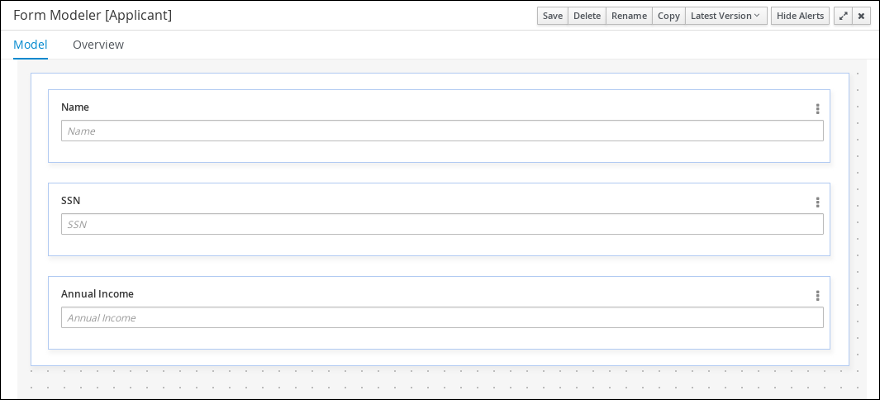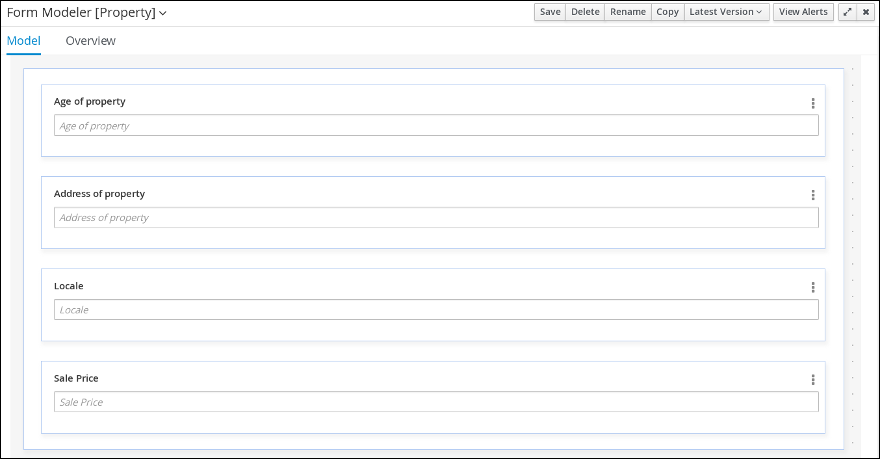第8章 フォームの生成および編集
以下の章は、住宅ローンアプリケーションのビジネスプロセスのユーザーデータを収集するフォームを自動的に生成する方法を説明します。また、本章にはフォームの編集に関する情報が含まれており、フォームの操作についても学びましょう。
前提条件
MortgageApprovalProcess ビジネスプロセスが作成されました。詳細情報は、「新規の MortgageApprovalProcess ビジネスプロセスアプリケーションの作成」を参照してください。
8.1. フォームの自動生成
Red Hat Process Automation Manager を使用すると、フォームを自動生成できます。このビジネスプロセスでは、Applicant フォーム、Property フォーム、Application フォームを自動的に生成します。
手順
-
Business Central で、Menu
Design Projects の順にクリックし、Mortgage_Process をクリックします。 - アセットリストから、MortgageApprovalProcess ビジネスプロセスを選択します。
右上のメニューで Form Generation をクリックし、Generate all forms を選択します。
-
Menu
Design Projects Mortgage Process の順にクリックします。 アセットリストから、Applicant フォームを選択します。
Applicant フォームは以下のとおりです。
-
Menu
Design Projects Mortgage Process の順にクリックします。 アセットリストから Property フォームを選択します。Property フォームは以下のようになります。
-
Menu
Design Projects Mortgage Process の順にクリックします。 アセットリストから Application フォームを選択します。Application フォームは以下のようになります。
- 右上の X をクリックして、エディターを閉じます。
8.2. フォームの編集 (任意)
以下の任意のプロセスでは、このチュートリアルのビジネスプロセスの一環として、上で定義した Applicant フォームの編集方法を説明します。
手順
-
Business Central で、Menu
Design Projects の順にクリックし、Mortgage_Process をクリックします。 Applicant データオブジェクトフォームをクリックし、新しい Address 行を追加します。
- Form Controls メニューを展開し、TextBox フィールドを既存のフォームにドラッグします。
新しい Address 行に対してフォームのフィールドプロパティーを完了します。
- 右上の縦に並んだ 3 つの点をクリックし、行を編集または削除します。
- Save をクリックし、Save をクリックして変更を確定します。